
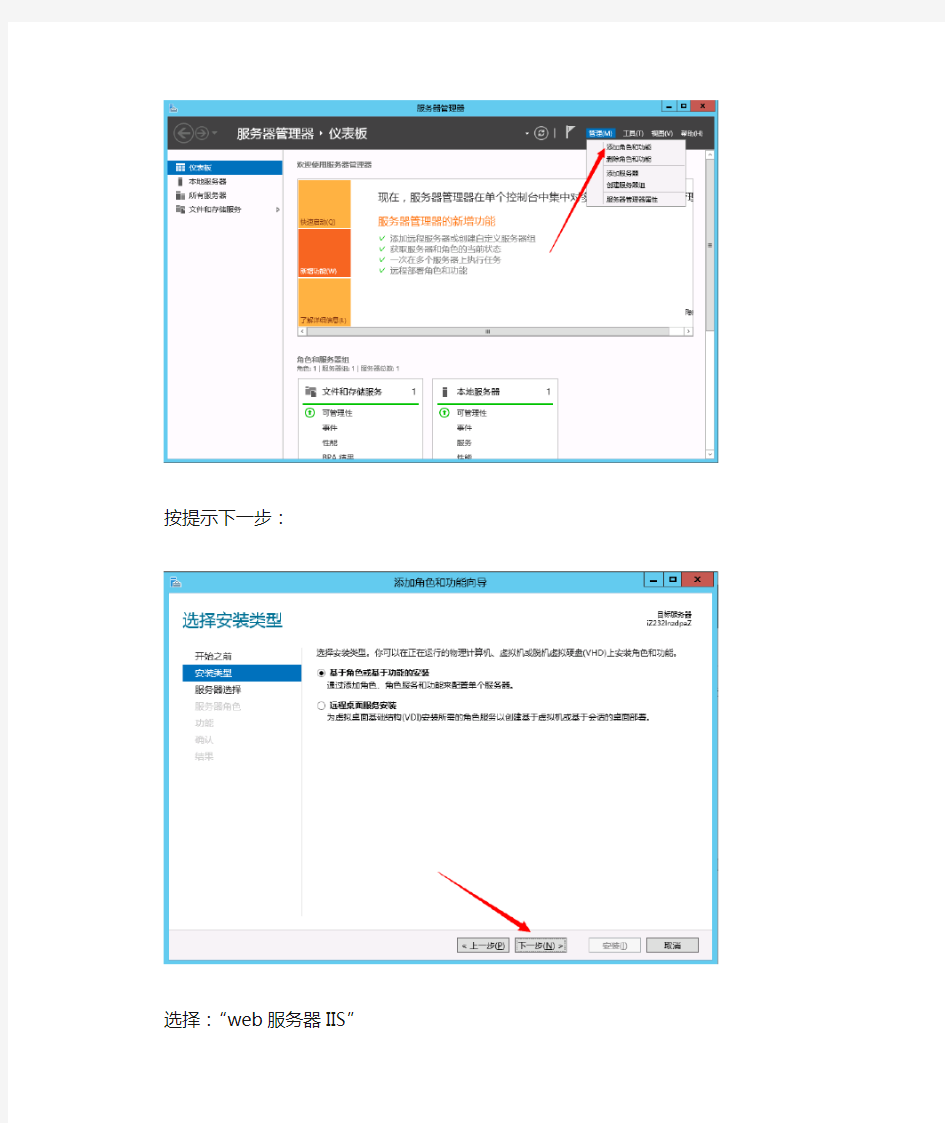
Windows2012 IIS+FTP+net4.5
服务器市场已开始使用windows2012作为操作系统。那如何配置出一个适合安装hishop产品的环境呢?下面就跟我来配置一次:
准备软件:
在windows2012中不再需要准备相关的软件。
注意事项:
Net.4.5包含net4.0,并且在安装IIS时,会让您选择是否还要安装net.3.5,所以安装时不需要再像以前一样自已去下安装包。
安装开始:
IIS
首先点桌面左下角:打开“服务器管理器”——管理——添加角色和功能:
按提示下一步:
选择:“web服务器IIS”
注:组件并不是越多越好,一是会加重服务器压力,最重要的是服务与组件越少越安全。
点“下一步”,等待安装完成,完重后建议重启服务器。默认net会安装好,如果没有安装
FTP
IIS8的FTP与前面IIS的配置都有点不一样,但再变也是微软产品,最大的好处是不像IIS7还需要调一个IIS6的界面来配置:看右边“添加FTP站点”
进入下一步的配置:可配置端口,是否SSL(建议不使用),如下图:
如果您只是临时使用,那您可以跳过下面两步,直接点上图的“下一步”进行配置。如果需要帐户与密码进行管理:那就从控制面板——管理工具——计算机管理中找到“本地用户和组”并“新建用户”(密码就是设置FTP密码),如下图:
新建好用户后,在FTP站中点鼠标右键,选择“编辑权限”如下图中选择“编辑”然后添加上图中新建好的用户,并给予“修改与写入的权限”:
如果您如上面两步设置用户,那下图中您就需要改变一下设置:1.将匿名去掉,2.指定用户,如下图2:
可在控制面板——管理工具中找到“服务”,也可以重启服务器来完成FTP服务的重启。
默认在安装IIS时会将net安装好,如果没有安装,打开“服务器管理器”——“管理”—
在左边点“功能”:找到如下图所示:
IIS等就配置完成。